Rumah >tutorial komputer >pengetahuan komputer >Bagaimana untuk menukar mesin maya kepada mesin fizikal?
Bagaimana untuk menukar mesin maya kepada mesin fizikal?
- WBOYWBOYWBOYWBOYWBOYWBOYWBOYWBOYWBOYWBOYWBOYWBOYWBke hadapan
- 2024-02-19 11:40:031554semak imbas
Menukar mesin maya (VM) kepada mesin fizikal ialah proses memindahkan kejadian maya dan perisian aplikasi yang berkaitan kepada platform perkakasan fizikal. Penukaran ini membantu mengoptimumkan prestasi sistem pengendalian dan penggunaan sumber perkakasan. Artikel ini bertujuan untuk memberikan pandangan yang mendalam tentang cara membuat penukaran ini.
Bagaimana untuk berhijrah dari mesin maya ke mesin fizikal?
Biasanya, proses penukaran antara mesin maya dan mesin fizikal dilakukan di luar mesin maya oleh perisian pihak ketiga. Proses ini terdiri daripada berbilang peringkat yang melibatkan konfigurasi mesin maya dan pemindahan sumber.
- Langkah pertama ialah memastikan mesin fizikal memenuhi keperluan perkakasan untuk Windows.
- Kami perlu membuat sandaran data pada mesin fizikal kerana proses penukaran akan menimpa data sedia ada.
- * Nama pengguna dan kata laluan untuk akaun pentadbir dengan hak pentadbir untuk mencipta imej sistem.
Alat diperlukan untuk penghijrahan V2P
Alat migrasi yang diperlukan untuk proses ini termasuk:
- Aplikasi yang menyediakan pemindahan imej sistem pengendalian: Semasa pemindahan maya dan fizikal, aplikasi melakukan perubahan konfigurasi pada peranti perkakasan. Aplikasi ini mesti dipasang dalam VM sebelum memulakan proses penukaran.
- Aplikasi pemindahan imej: Pindahkan sistem pengendalian daripada mesin maya kepada sistem pengendalian fizikal, yang harus dipasang dalam VM.
- Pemandu peranti perkakasan: untuk mesin fizikal sasaran dan sumber perkakasannya.
Untuk pemahaman yang lebih mudah, artikel ini akan menggunakan satu aplikasi (Aomei Backupper) untuk melaksanakan keseluruhan proses penukaran, walaupun pelbagai perisian pihak ketiga juga boleh digunakan untuk melaksanakan proses yang sama secara individu.
Selain Aomei Backupper, anda juga boleh mempertimbangkan untuk menggunakan VMware vCenter Converter, Clonezilla, Platespin Migrate dan alatan lain untuk penukaran. Menurut maklum balas forum, alat berbayar biasanya lebih dipercayai daripada alat percuma, yang mungkin memerlukan lebih banyak masa dan kerumitan operasi.
Bagaimana untuk menukar mesin maya kepada mesin fizikal (V2P)?
Sebelum memulakan penukaran, dua proses awal perlu dijalankan, seperti berikut:
Buat pemacu USB boleh boot
- Buka apl Aomei Backup dan pilih Cipta Media Boleh Boot di bawah bahagian Alat.
- Dalam tetingkap seterusnya, pilih "Windows PE - Buat cakera but berasaskan Windows PE" dan klik Seterusnya.
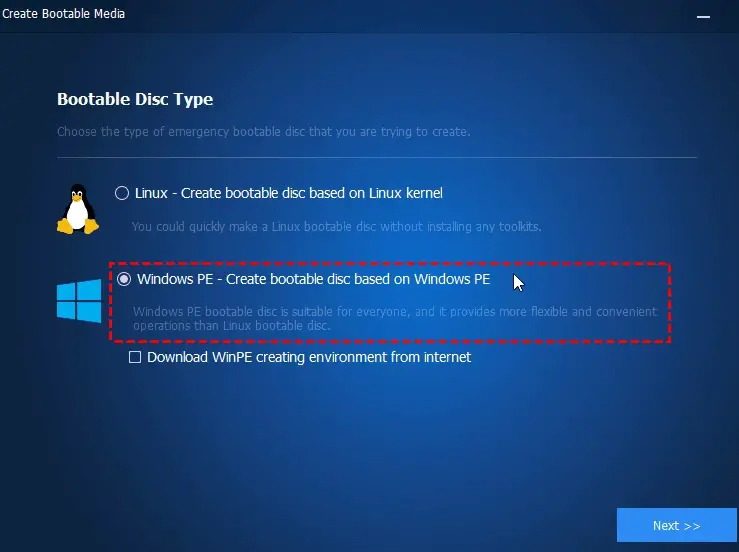
- Pilih pilihan Peranti Boot USB dan klik Seterusnya.
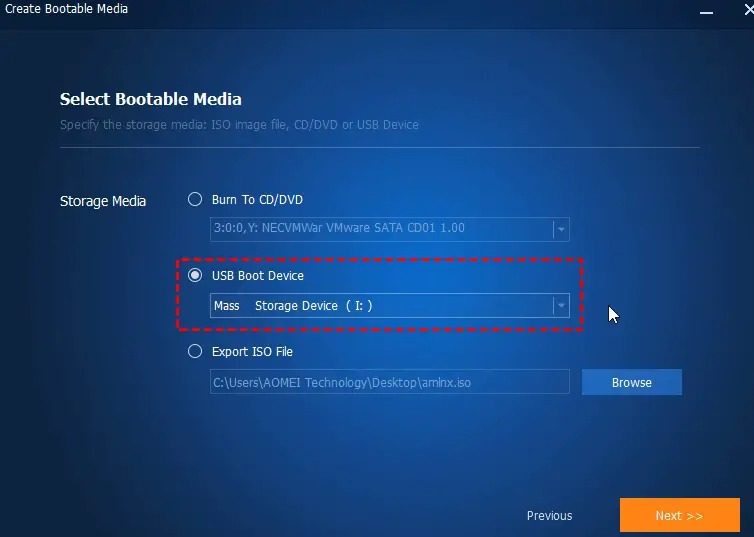
- Setelah proses penciptaan peranti permulaan selesai, klik Selesai pada tetingkap seterusnya.
Buat imej sandaran sistem
- Buka apl AOMEI Backup UPPER dan pilih pilihan System Backup di bawah bahagian Backup.
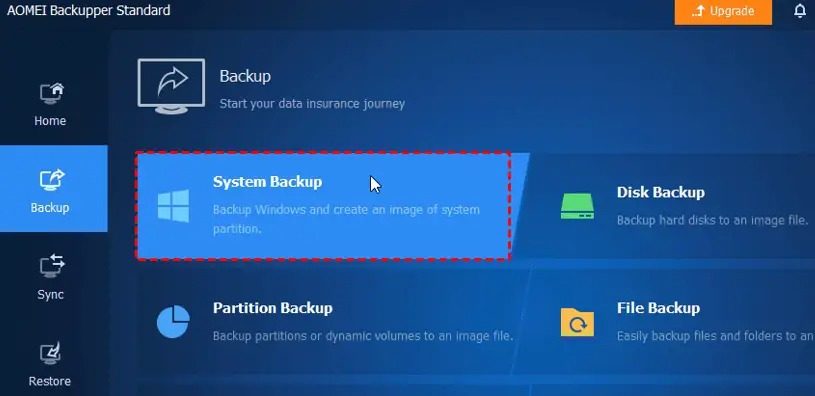
- Masukkan nama tugas sandaran mengikut keselesaan anda. Selepas memilih pilihan sandaran, sistem dan partition but akan dipilih sebagai pemacu sumber untuk sandaran secara lalai.
- Pilih laluan destinasi untuk menyimpan sandaran (pemacu USB, pemacu luaran, dll.)
- Klik Mulakan Sandaran untuk memulakan proses.
- Setelah proses selesai, klik Selesai.
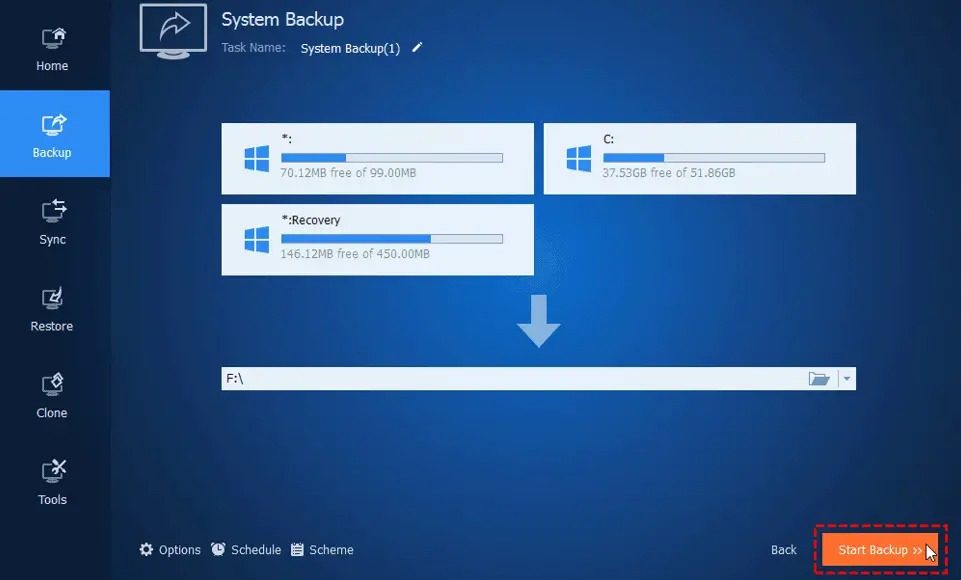
Langkah-langkah untuk menukar mesin maya kepada mesin fizikal
Buat perubahan yang diperlukan dalam BIOS atau UEFI untuk memastikan peranti but pertama dipilih sebagai USB.
- Matikan PC di mana ia mesti dipasang dan but semula daripada USB boleh boot yang dibuat melalui proses di atas.
- Setelah sistem but, aplikasi Aomei Backup akan dilancarkan secara automatik. Dalam aplikasi, klik pada bahagian pemulihan di sebelah kiri dan klik pada pilihan Pilih fail imej untuk memilih laluan ke imej sistem sandaran yang telah dibuat pada pemacu USB.
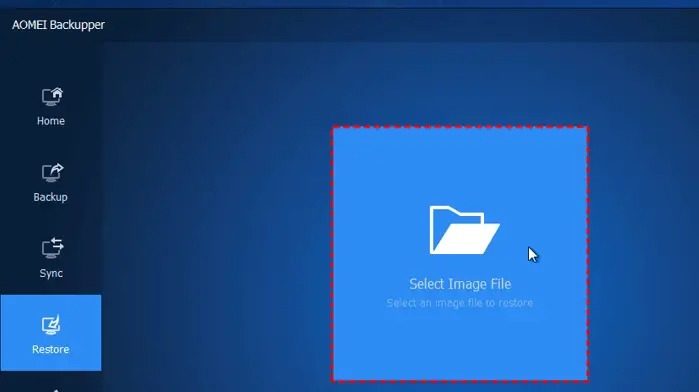
- Klik pada Pulihkan Sandaran Sistem Ini dan tandakan pilihan Pulihkan Sistem ke Lokasi Lain.
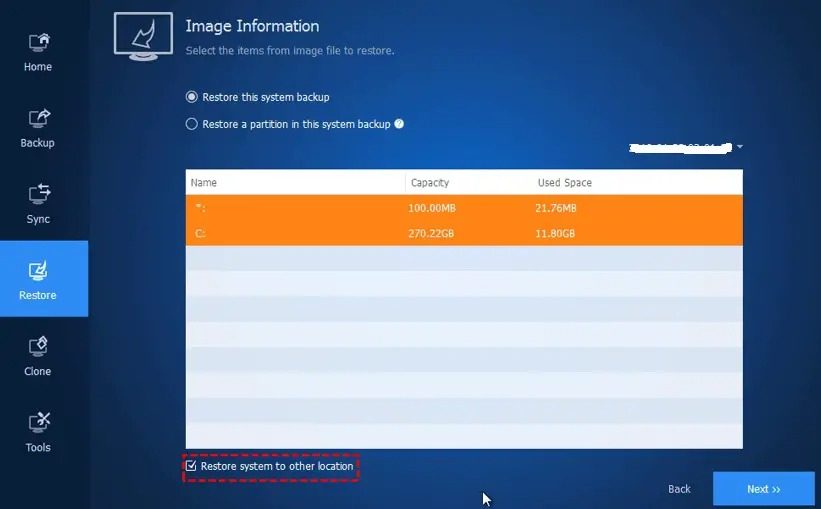
- Klik Seterusnya untuk meneruskan.
- Pilih partition sasaran yang anda ingin pindahkan data yang dipulihkan dan klik Seterusnya.
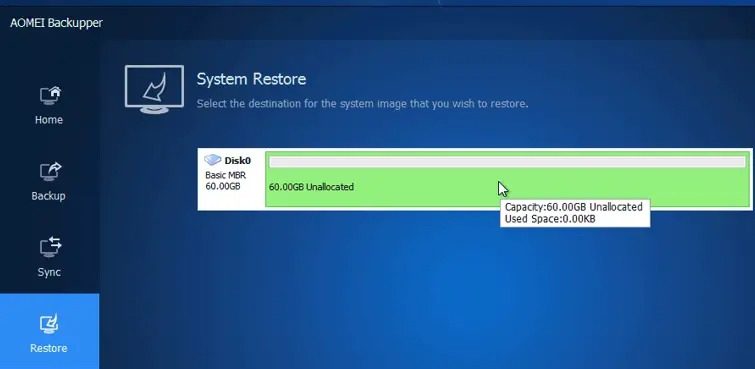
- Pada halaman seterusnya, semak dan sahkan semua maklumat dan tetapan sebelum memulakan proses pemulihan. Semak pilihan Pemulihan Universal untuk memastikan sistem boleh boot selepas proses pemulihan selesai.
- Akhir sekali, klik Mulakan Pemulihan untuk memindahkan imej OS ke sistem fizikal untuk menyelesaikan proses penukaran.
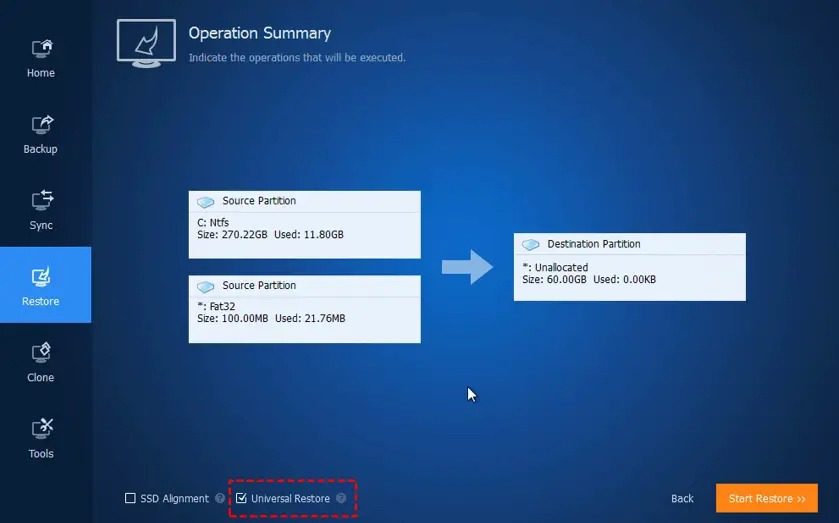
- Selepas penukaran selesai, disyorkan untuk mengemas kini pemacu peranti perkakasan anda daripada tapak web pengilang untuk memastikan prestasi optimum.
Saya harap artikel ini membantu anda untuk memindahkan salinan mesin maya ini ke pemacu fizikal.
Adakah saya perlu mengaktifkan semula Windows selepas penukaran/penghijrahan?
Ya, proses pengaktifan semula dimulakan sebagai sebahagian daripada langkah Keselamatan Tulen Microsoft kerana platform perkakasan mengalami perubahan ketara semasa proses penukaran/penghijrahan.
Bagaimana untuk menyalin imej mesin maya ke cakera keras?
Kebanyakan perisian VM menawarkan pilihan eksport, yang boleh anda gunakan untuk membuat salinan pada pemacu keras anda. Borang akan serupa dengan yang disokong oleh perisian VM
Atas ialah kandungan terperinci Bagaimana untuk menukar mesin maya kepada mesin fizikal?. Untuk maklumat lanjut, sila ikut artikel berkaitan lain di laman web China PHP!

